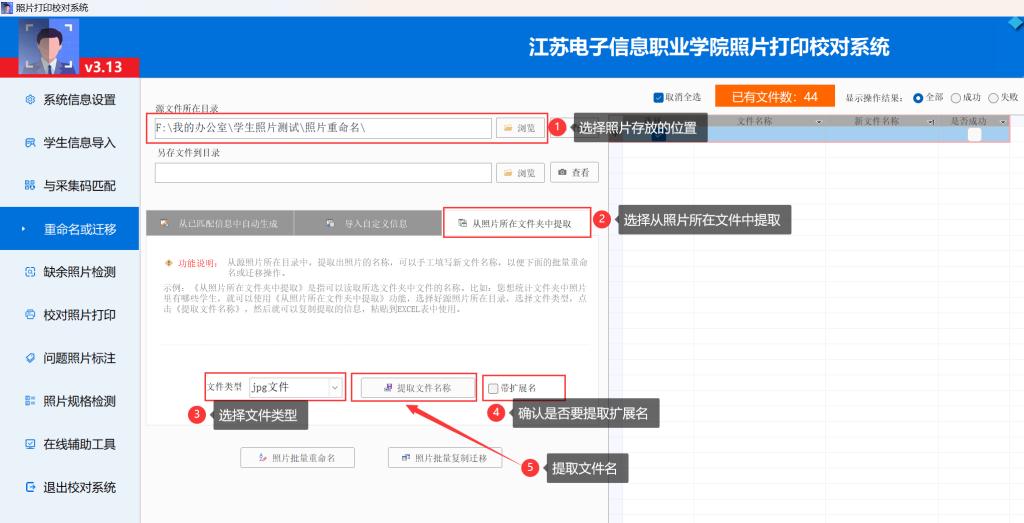▋如何将采集码命名的照片批量重命名为证件号命名的照片
1、导入学生信息:
(1)提前准备好学生信息,并将信息填写到程序文件夹下的《学生信息表导入模板》中待用。

(2)打开系统,在《学生信息导入》中将准备好的学生信息导入。
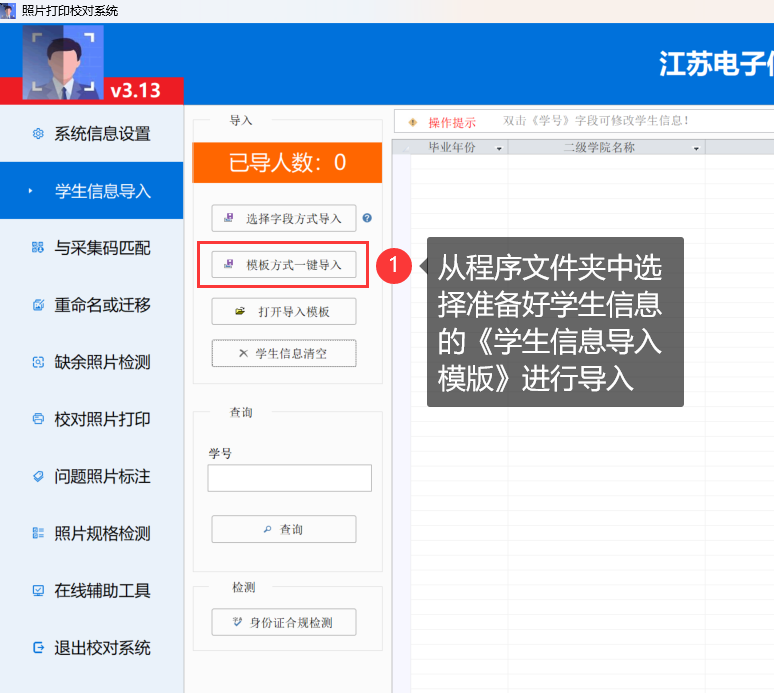
2、采集码导入并匹配
(1)下载采集码信息,登录江苏图采平台,下载采集码信息。注意下载的文件是CSV格式的,无法直接使用,导入到程序中后,程序会自动进行数据格式转换处理。
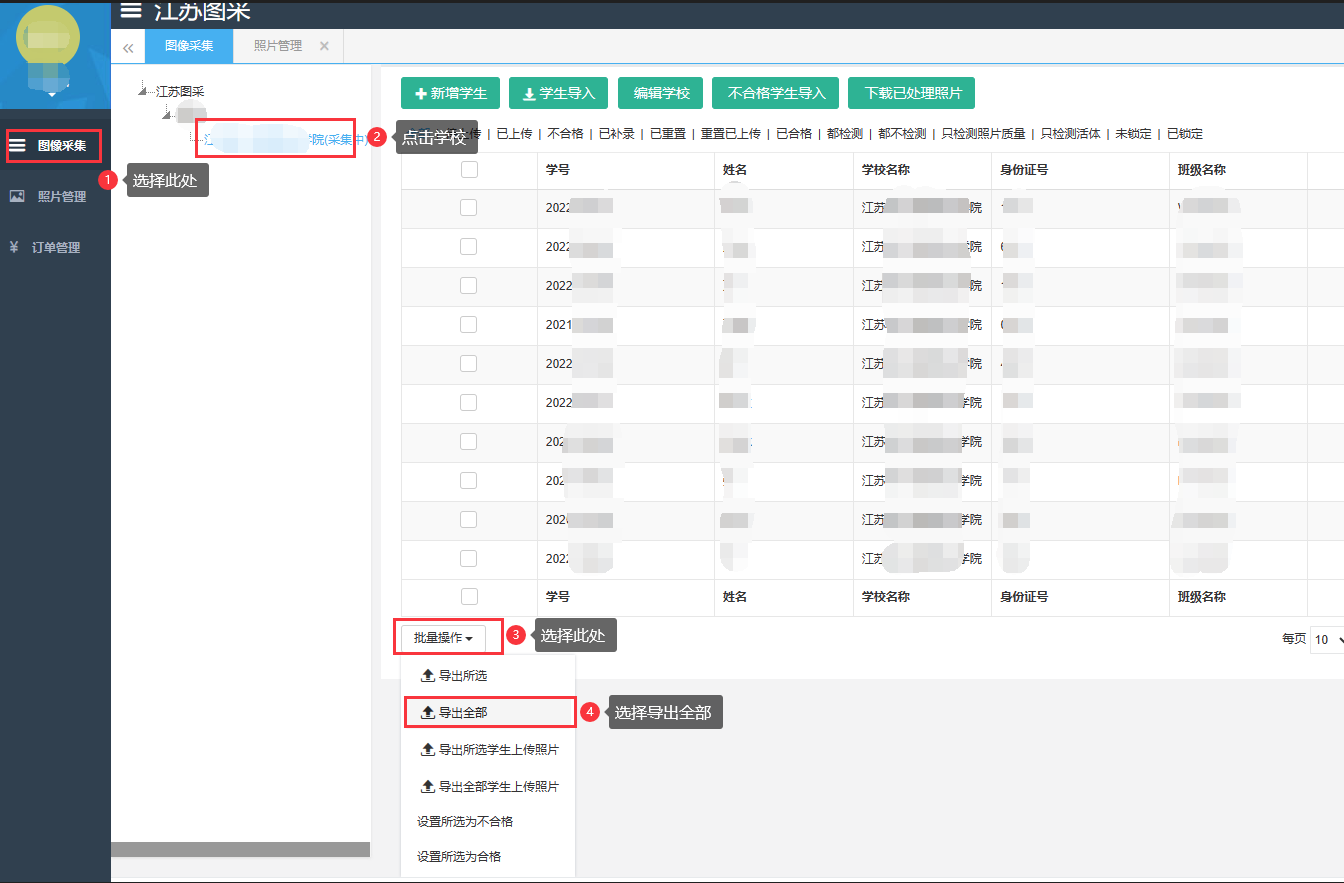
(2)打开下载的《学生导出》表(CSV格式),将第一行删除后保存待用。

(3)采集码导入并匹配
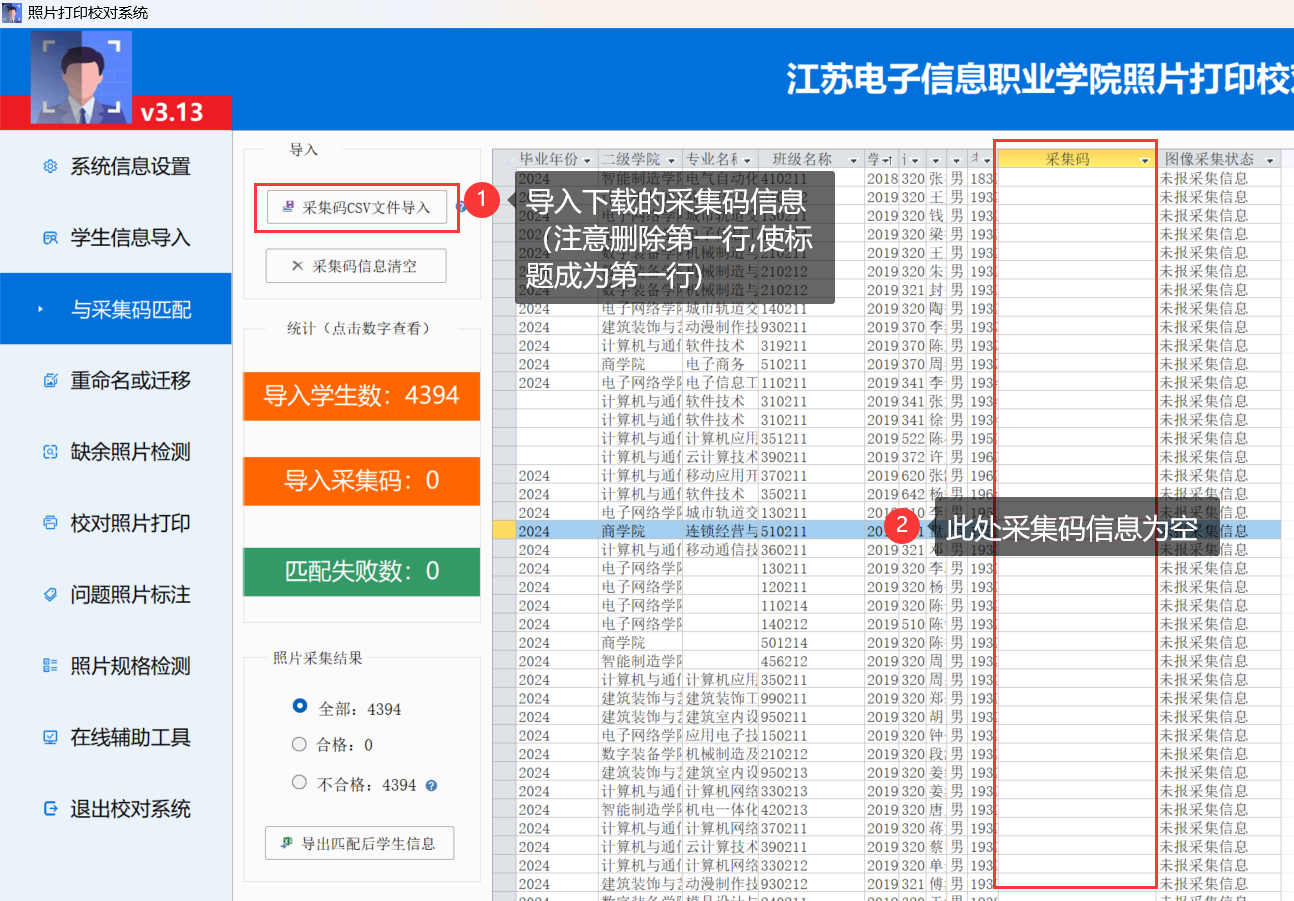
(4)导入后结果:
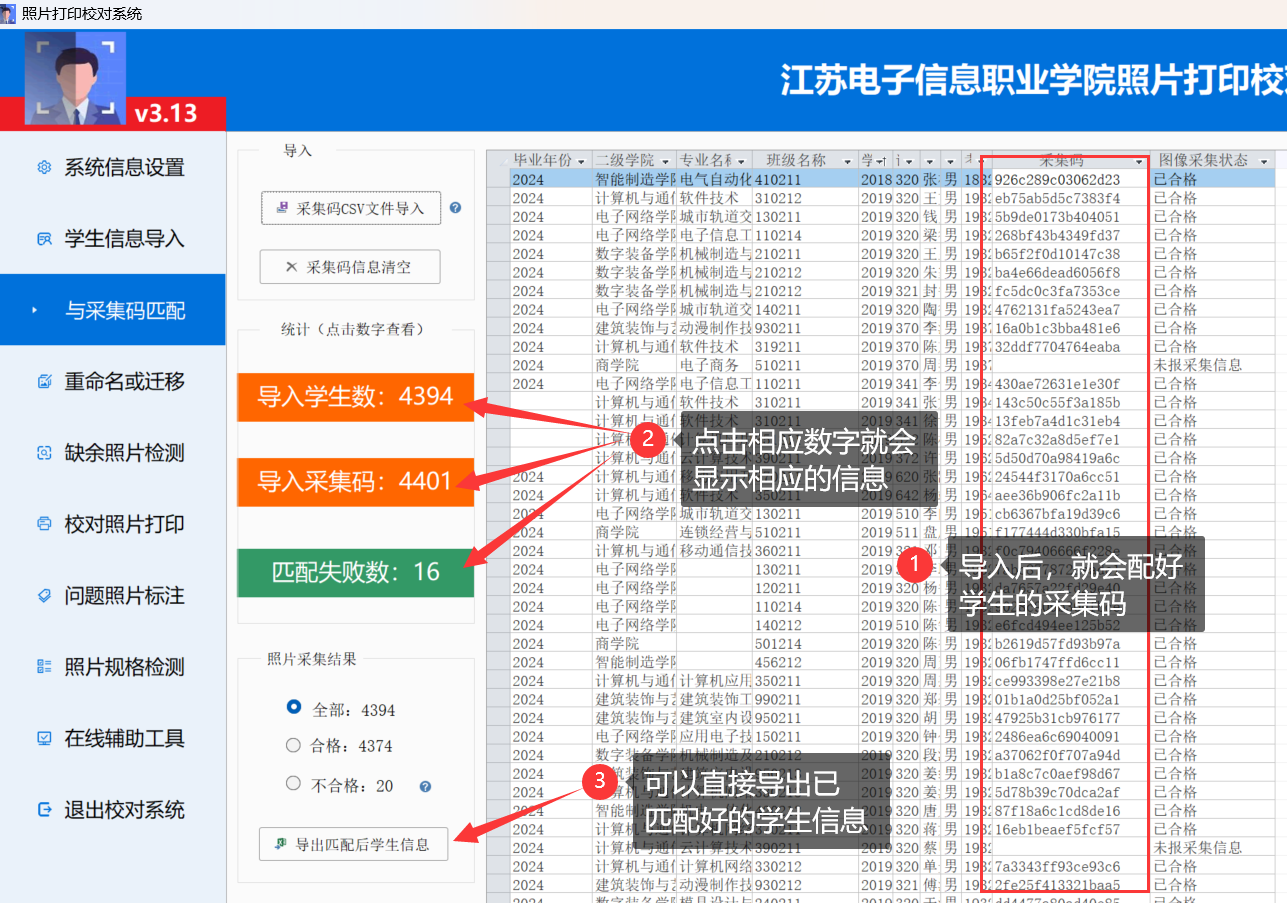
3、进行批量重命名操作
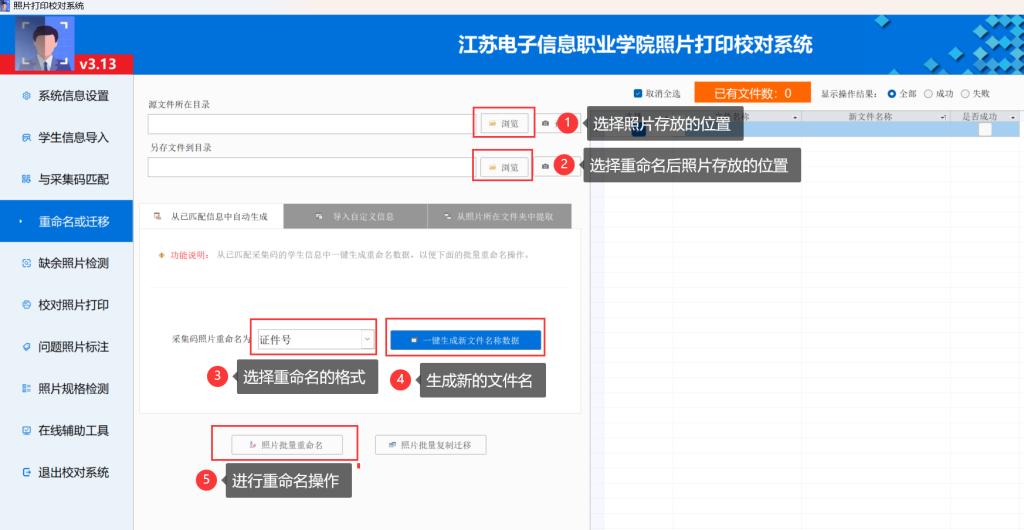
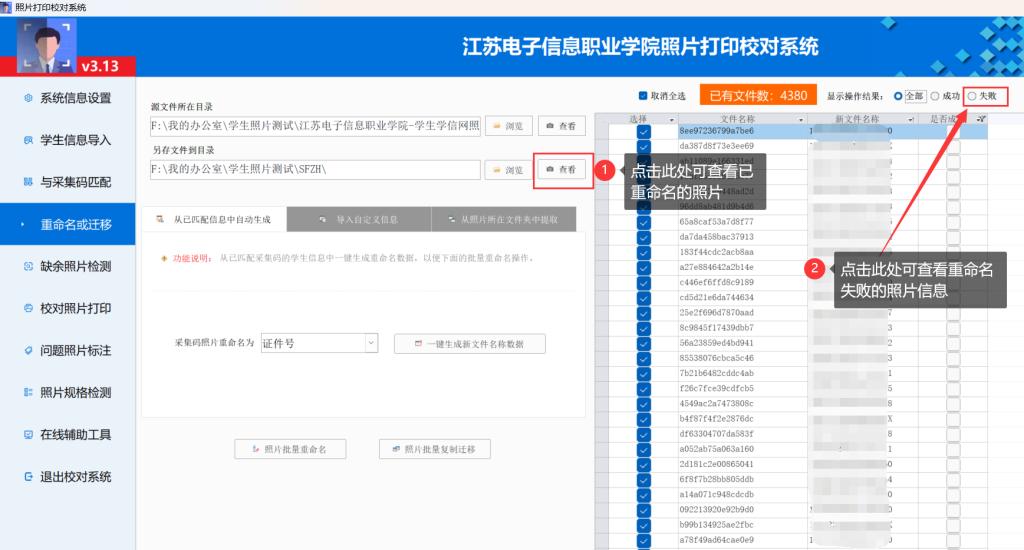
▋如何将程序中的数据导出
程序中所有的表格都可以按此操作导出数据
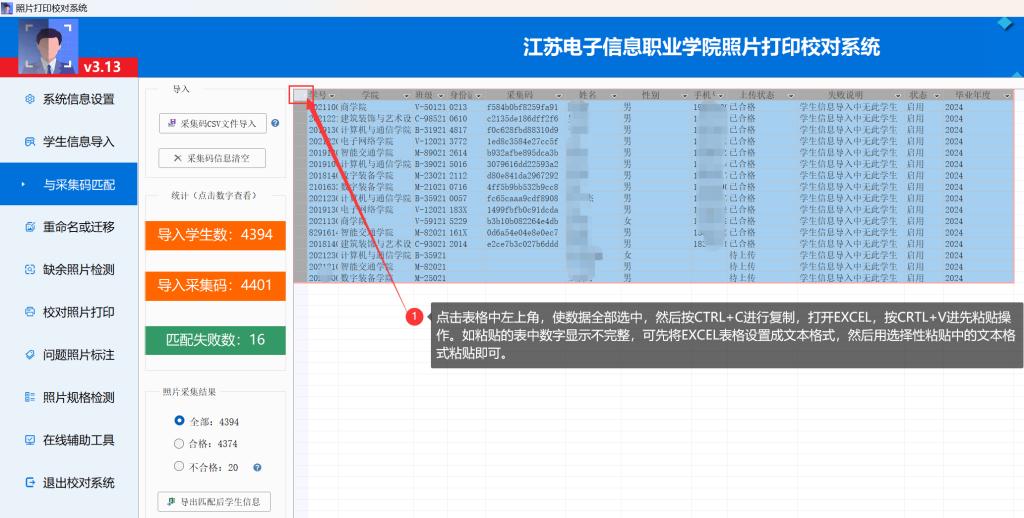
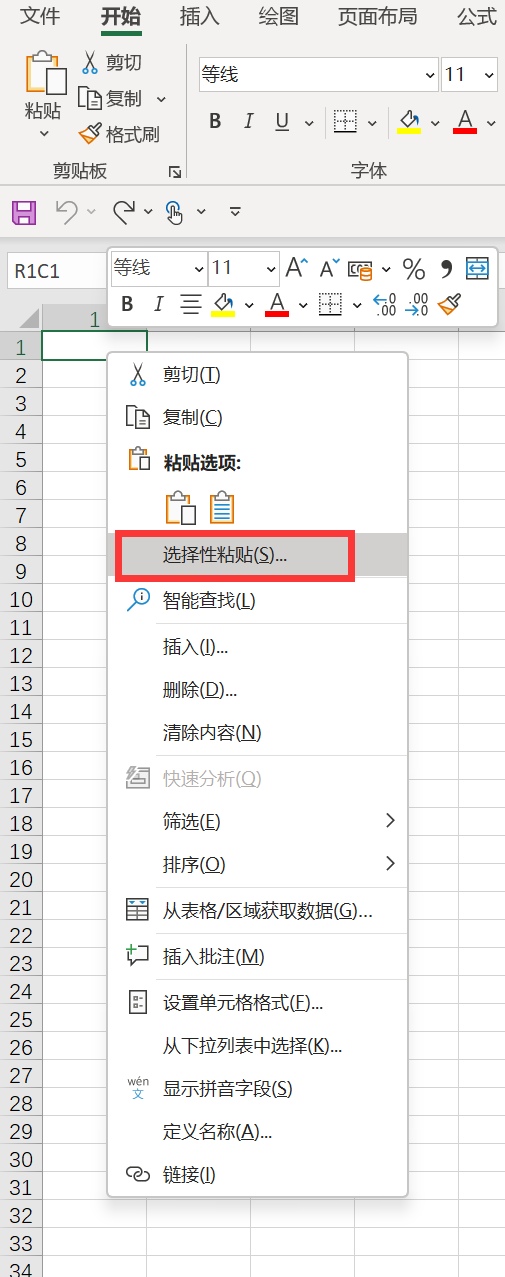
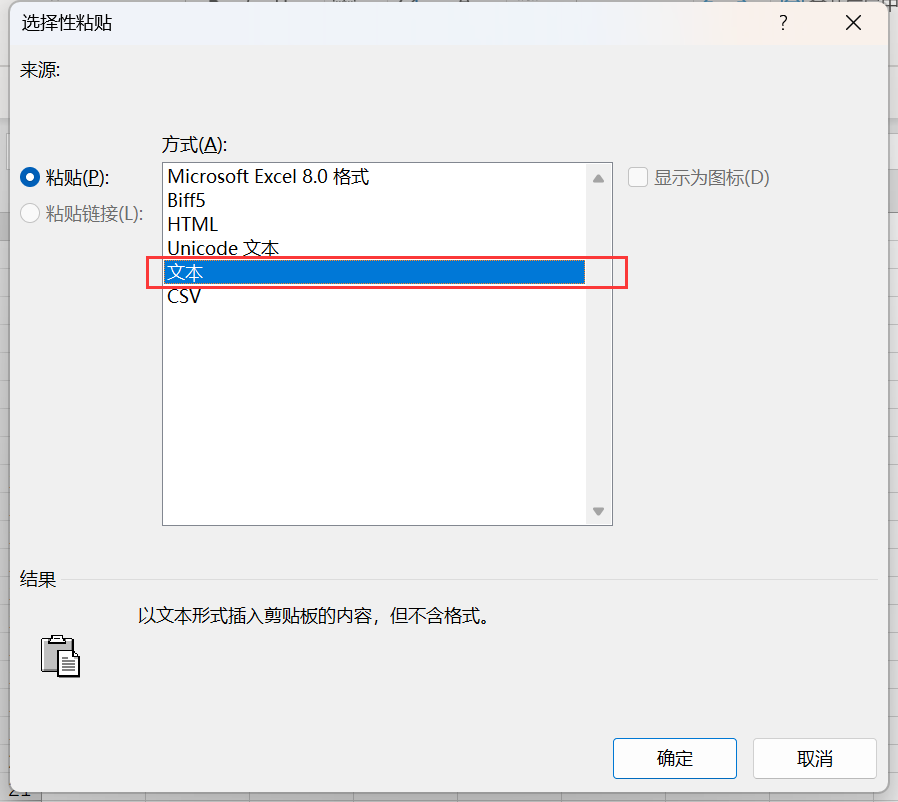
▋如何将部分照片批量迁移到另一个文件夹中
1、在EXCEL中准备要迁移照片的数据,要有《文件名称》和《新文件名称》两个标题,其中《新文件名称》标题列不用填内容。
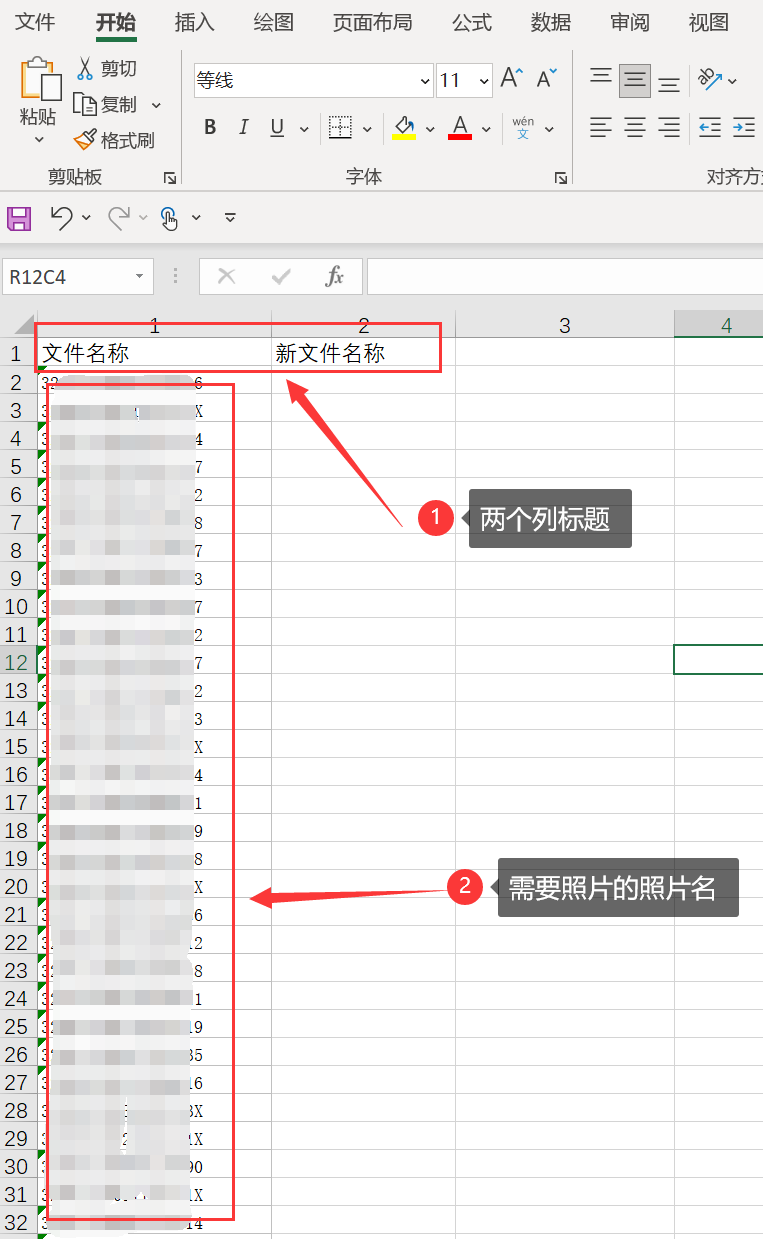
2、在《重命名或迁移》下进行设置和导入信息和迁移照片的操作。
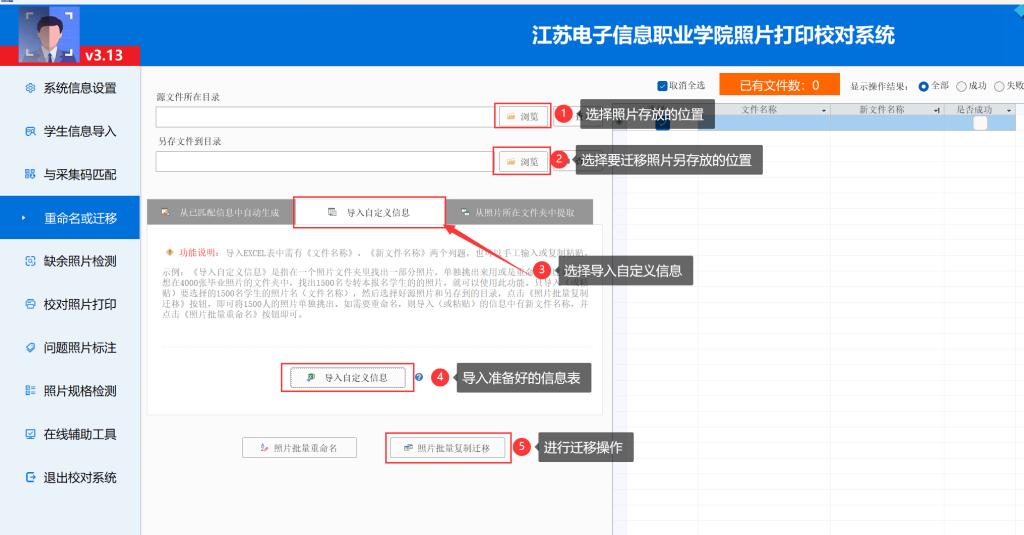
特别提醒:图示4导入的表中务必要有《文件名称》和《新文件名称》两列标题
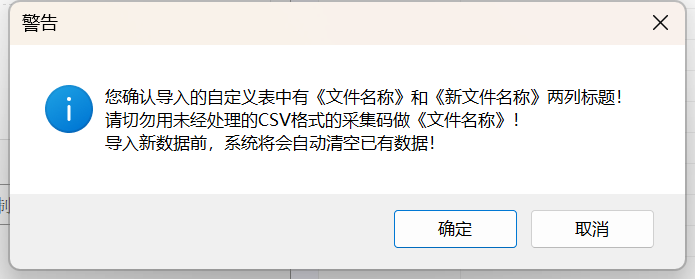
完成迁移后的结果:
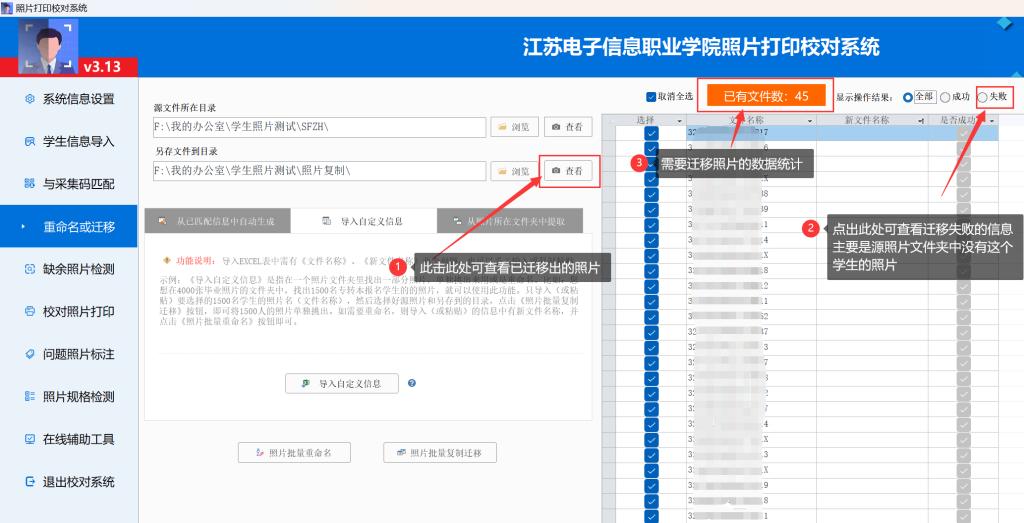
▋如何批量重命名自定义的照片名
1、在EXCEL中准备要重命照片的数据,要有《文件名称》和《新文件名称》两个标题,并填写上相关内容。比如将身份证号重命名为学号+姓名
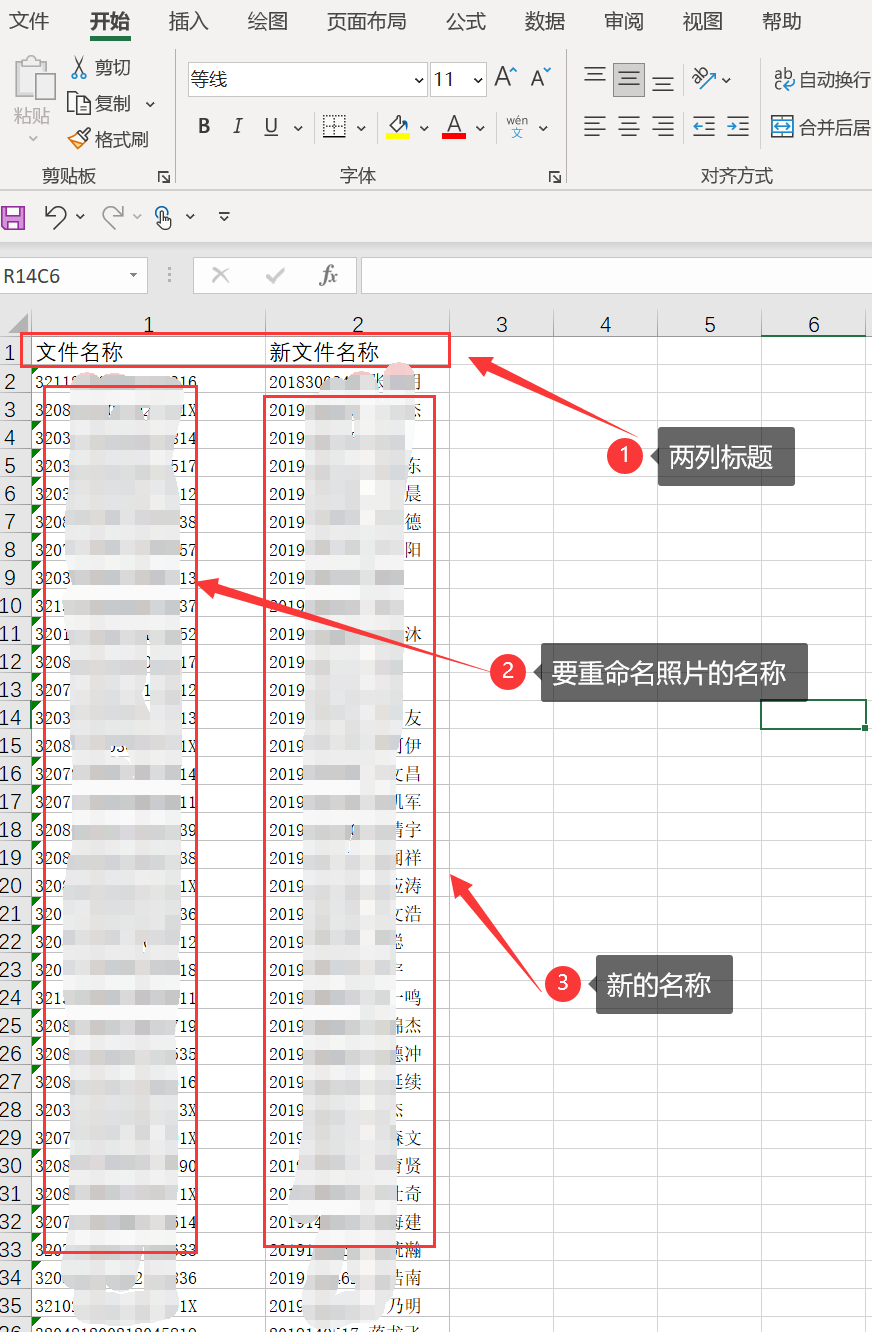
2、在《重命名或迁移》下进行设置和导入信息和重命名照片的操作。
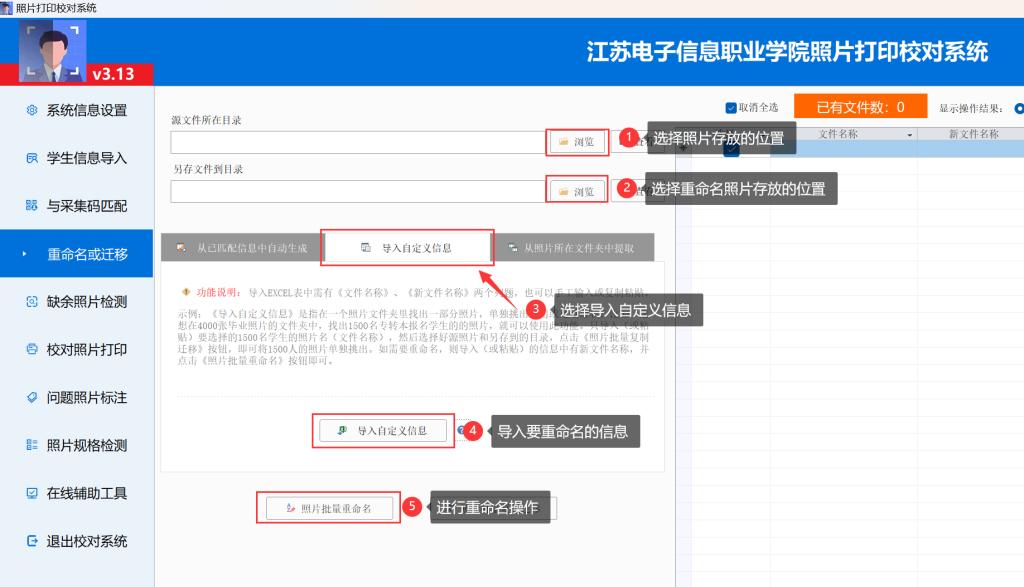
完成重命名后的结果:
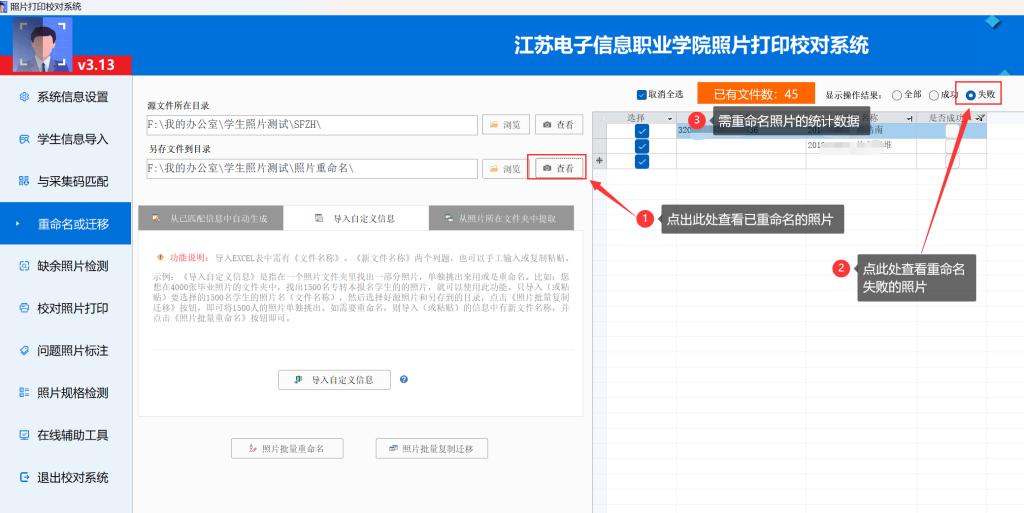
▋如何打印出要校对的照片
提醒:此操作是已将采集码照片重命名为证件号后进行打印,如果直接使用采集码做为照片名来打印的,请参考下方的特别说明
1、准备学生信息:
提前准备好学生信息,并将信息填写到程序文件夹下的《学生信息表导入模板》中待用。

2、学生信息导入:导入1、中准备好的表
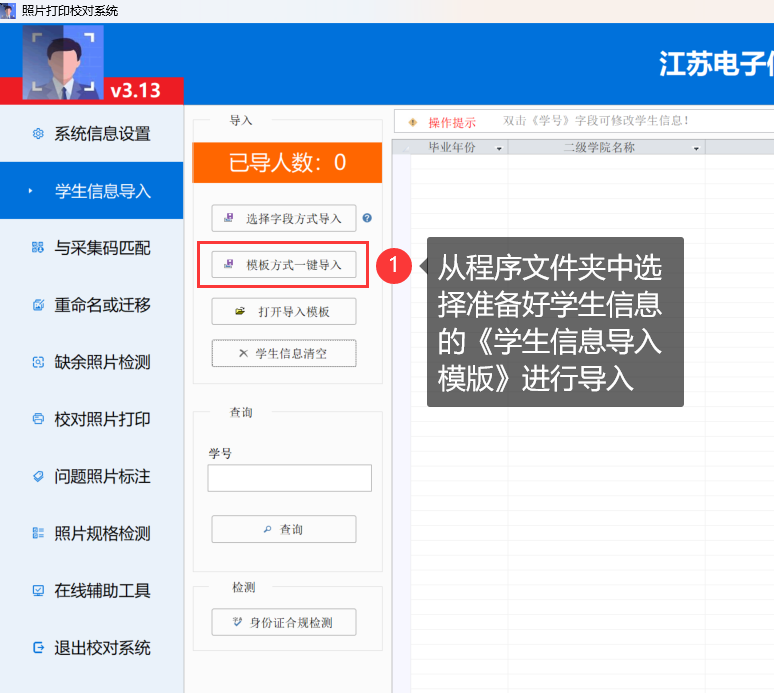
3、进行系统的设置
(1)在系统信息设置中设置照片位置和报表内容
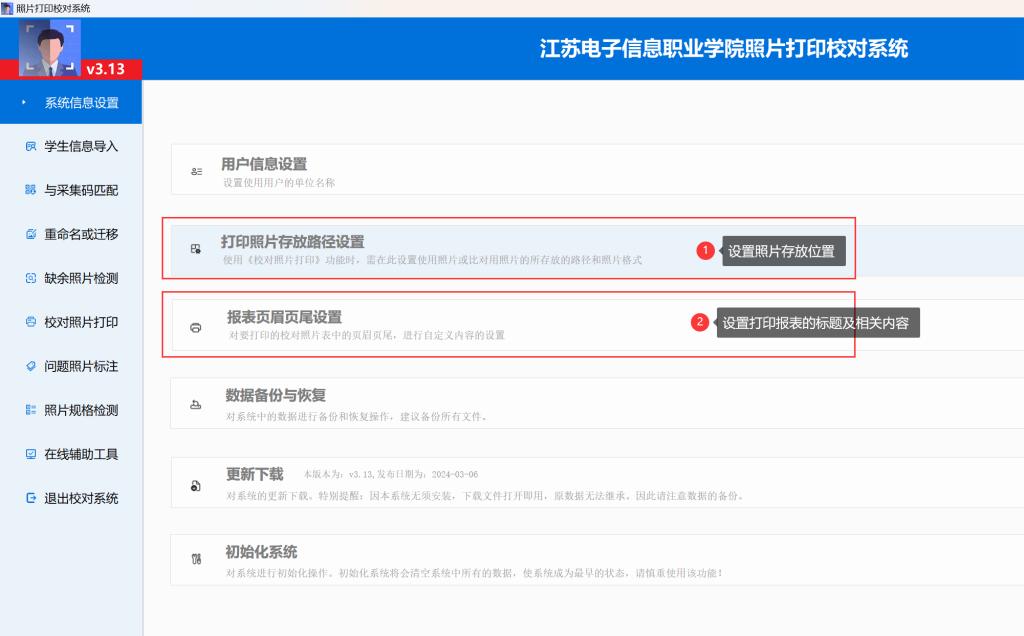
(2)设置照片位置
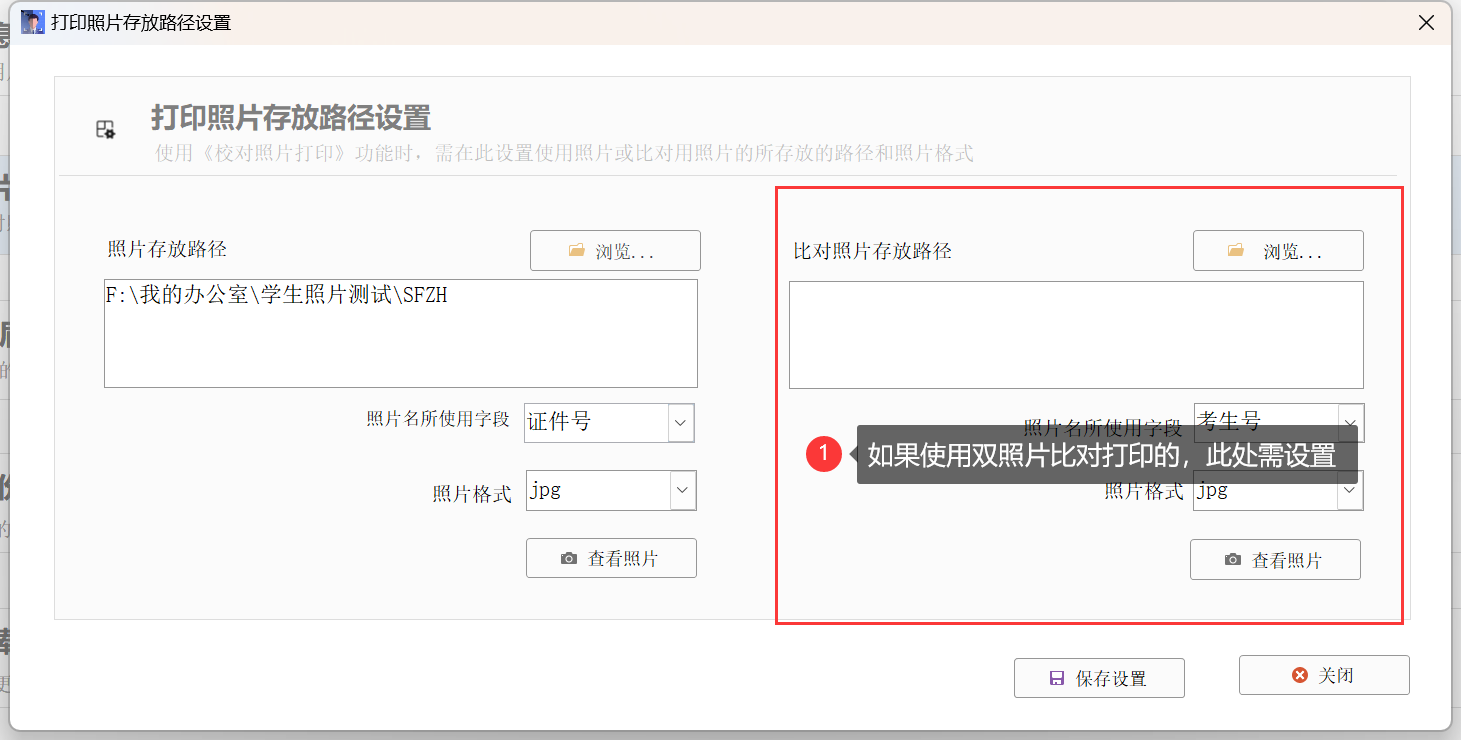
(3)报表内容设置
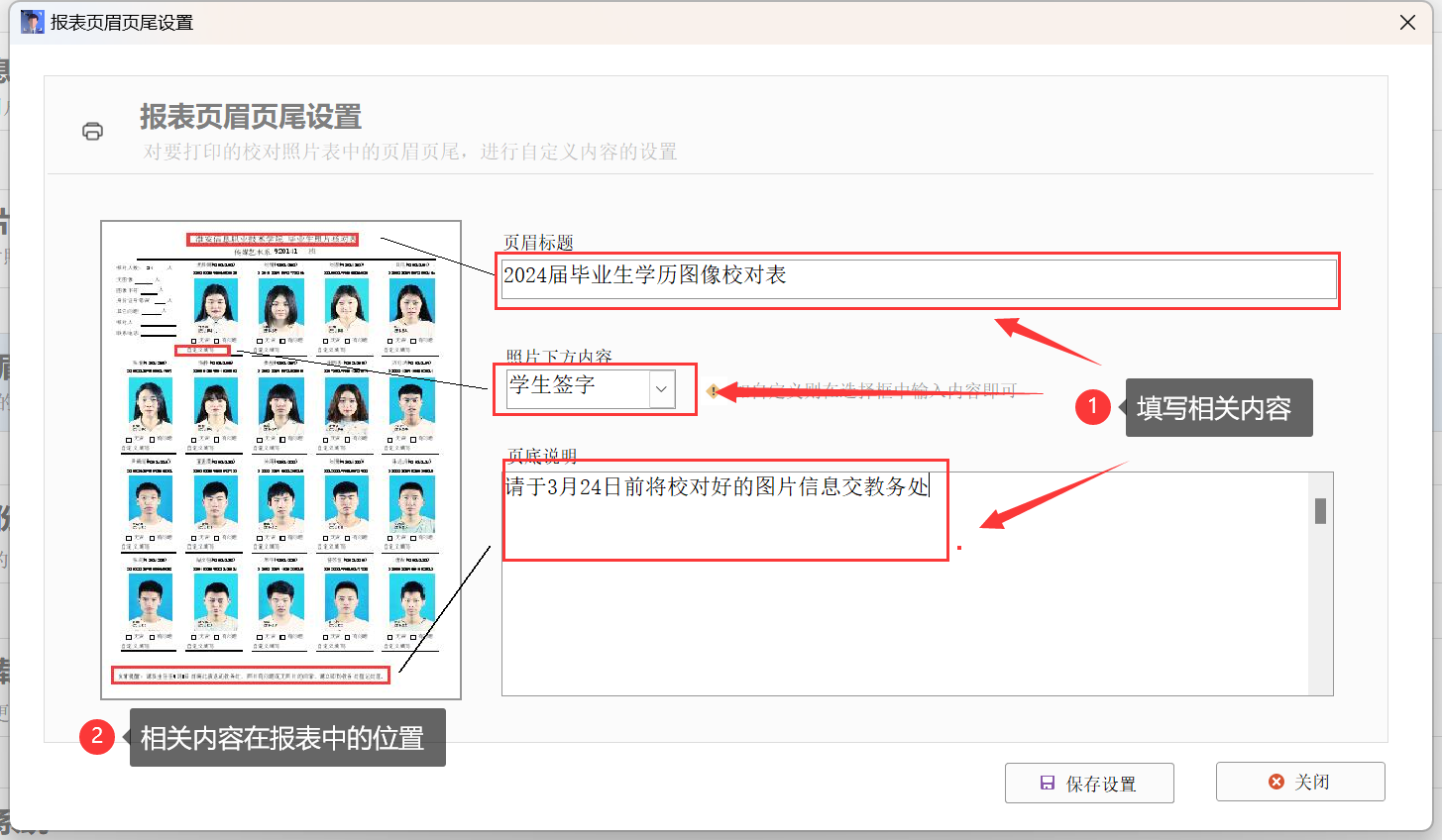
4、进行照片缺余的操作(此处不操作,后面的校对照片打印时,备注中会出现“无照片”标识,但不影响打印操作。
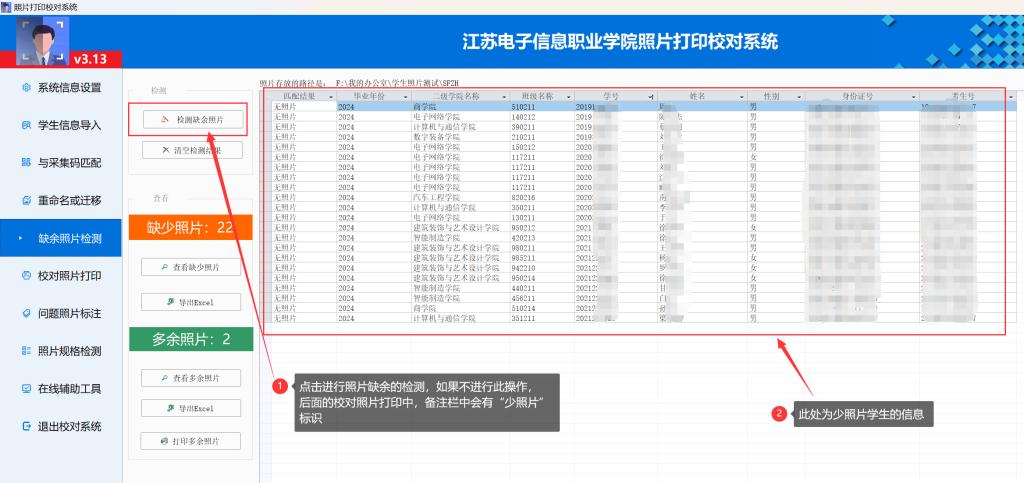
5、打印校对照片
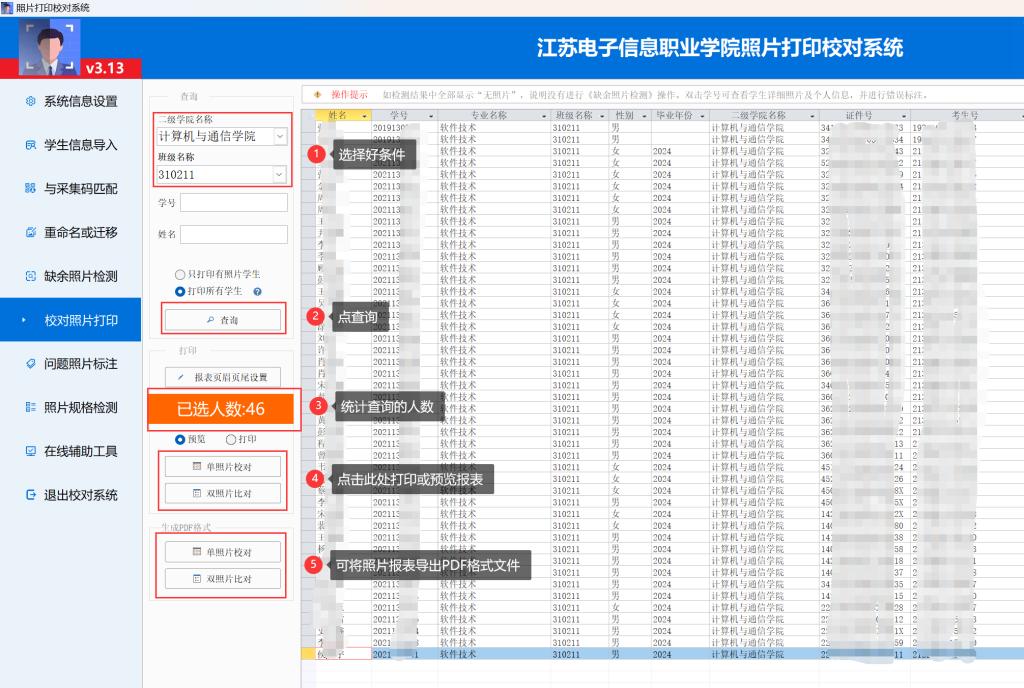

特别说明:如果用采集码命名的照片进行打印,则需要进行采集码提取的操作,具体见下方说明
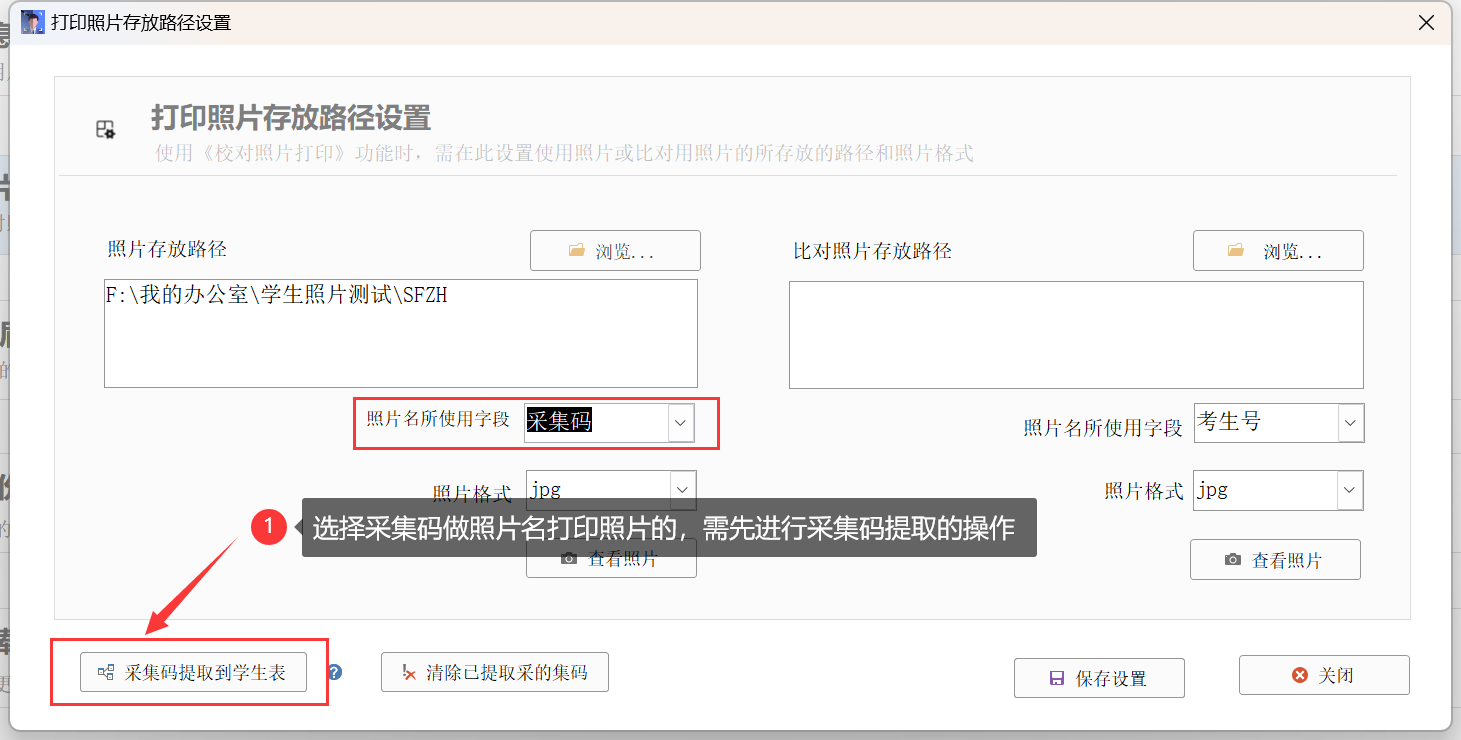
1、下载采集码信息:
(1)登录江苏图采平台,下载采集码信息。注意下载的文件是CSV格式的,无法直接使用,导入到程序中后,程序会自动进行数据格式转换处理。
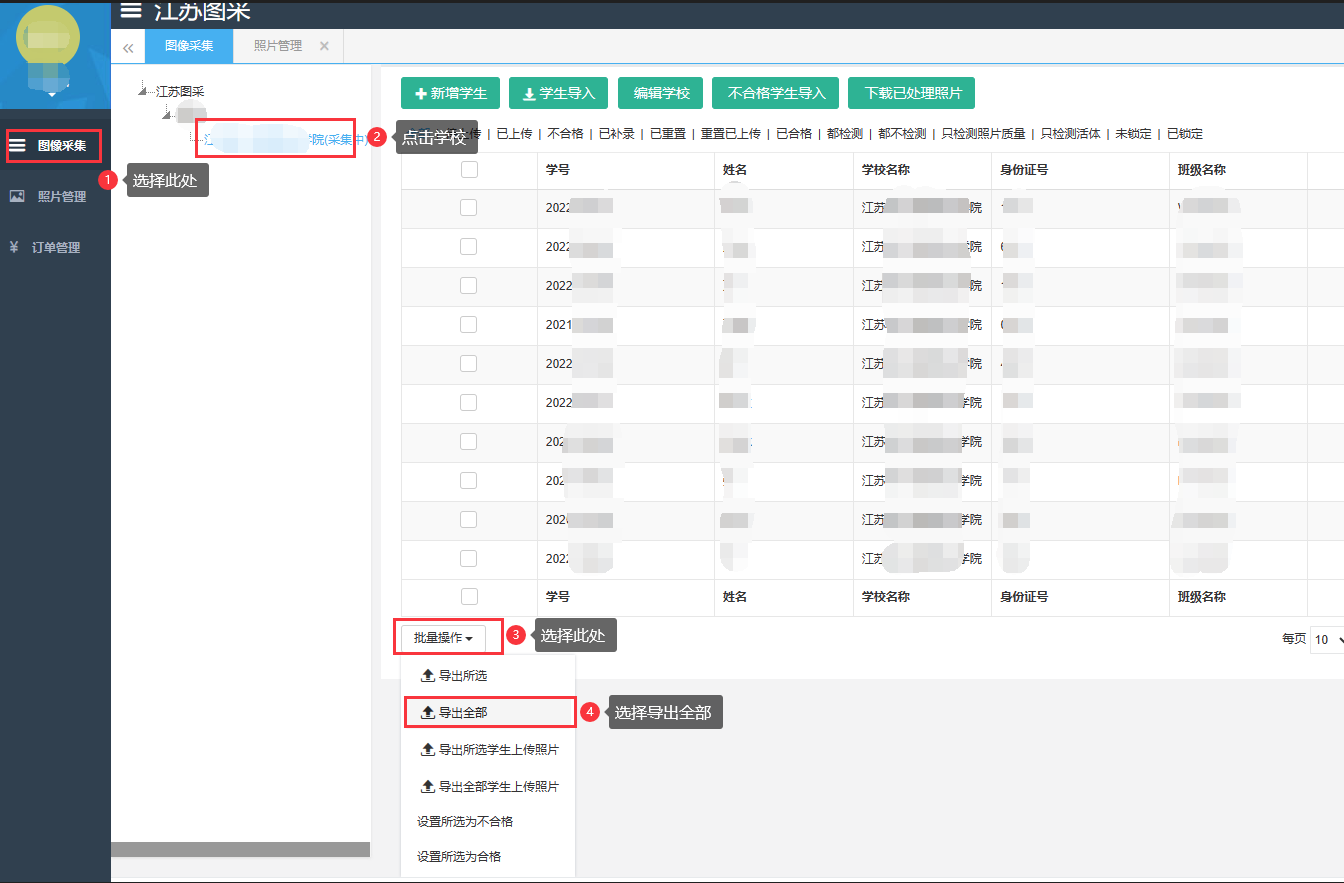
(2)打开下载的《学生导出》表(CSV格式),将第一行删除后保存待用。

2、采集码导入并匹配
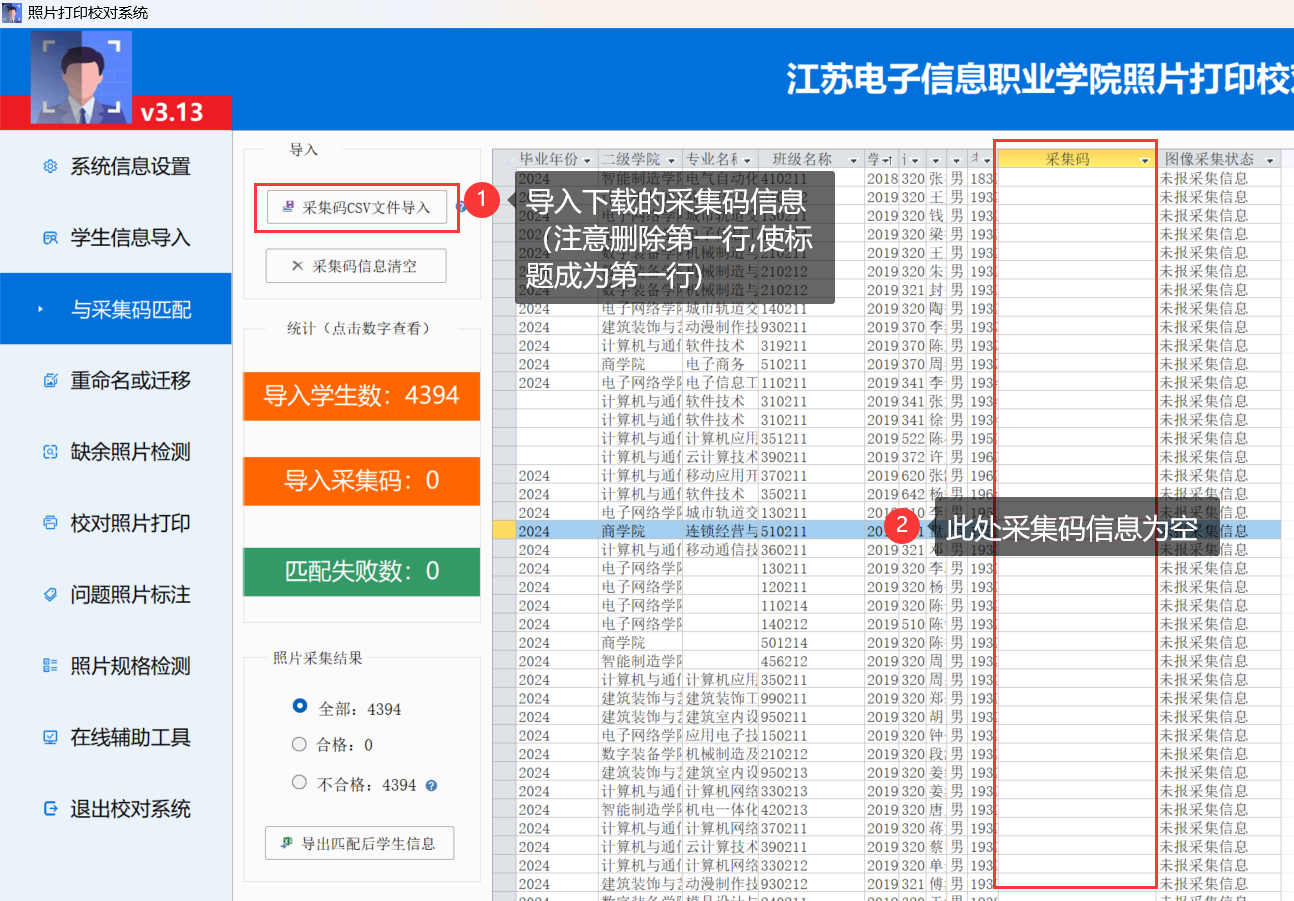
导入后结果:
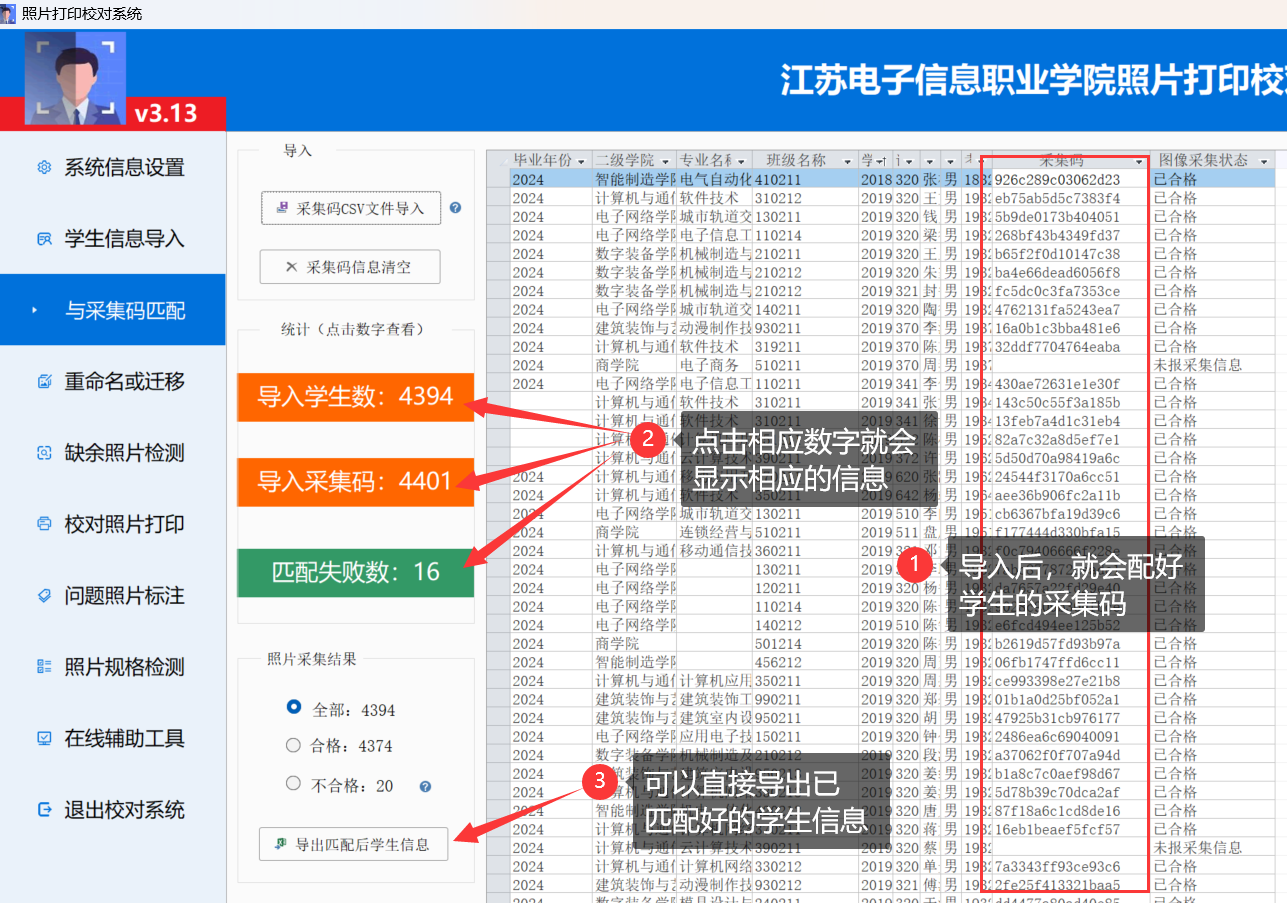
3、在设置中进行采集码提取操作
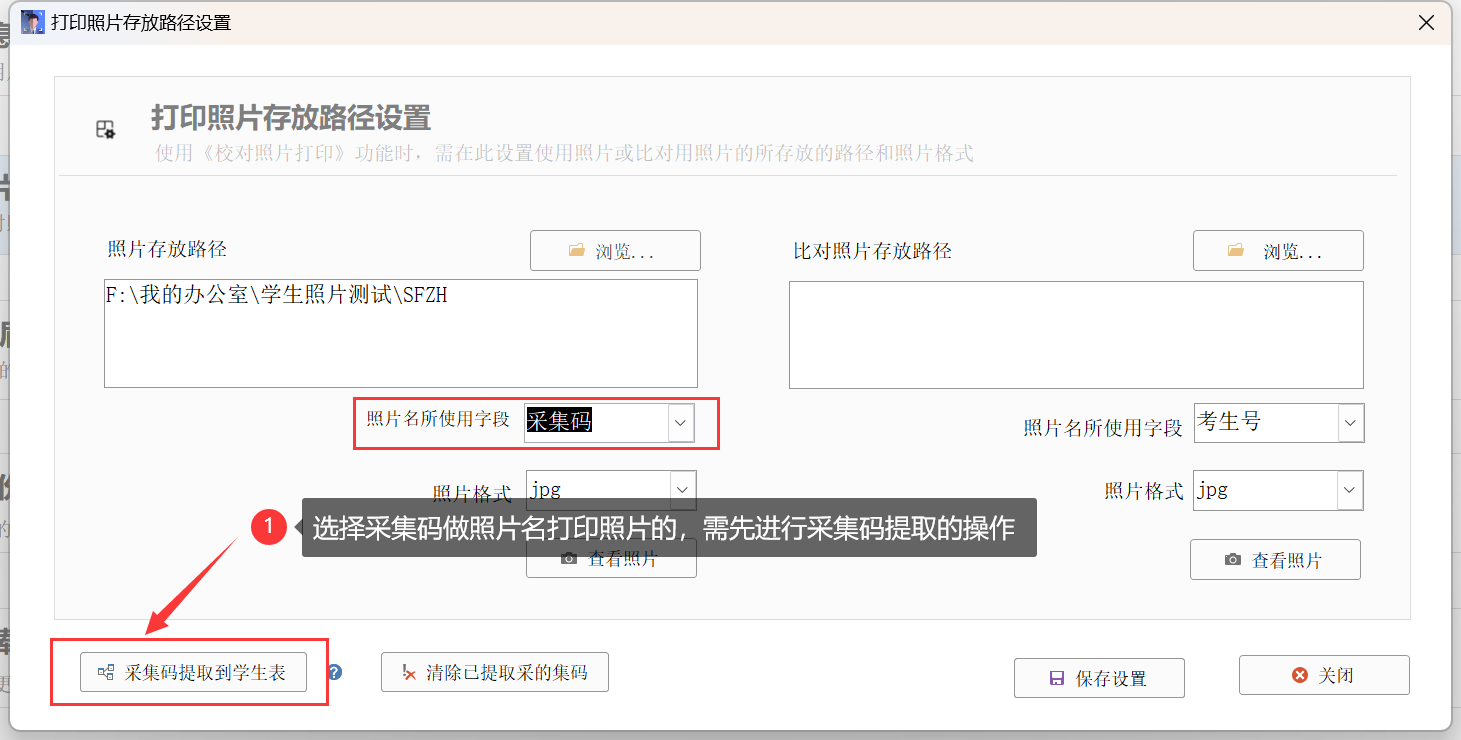
4、继续完成上面第5步操作
▋如何检测学生身份证号是否合规
1、准备学生信息:
提前准备好学生信息,并将信息填写到程序文件夹下的《学生信息表导入模板》中待用。

2、学生信息导入:导入1、中准备好的表
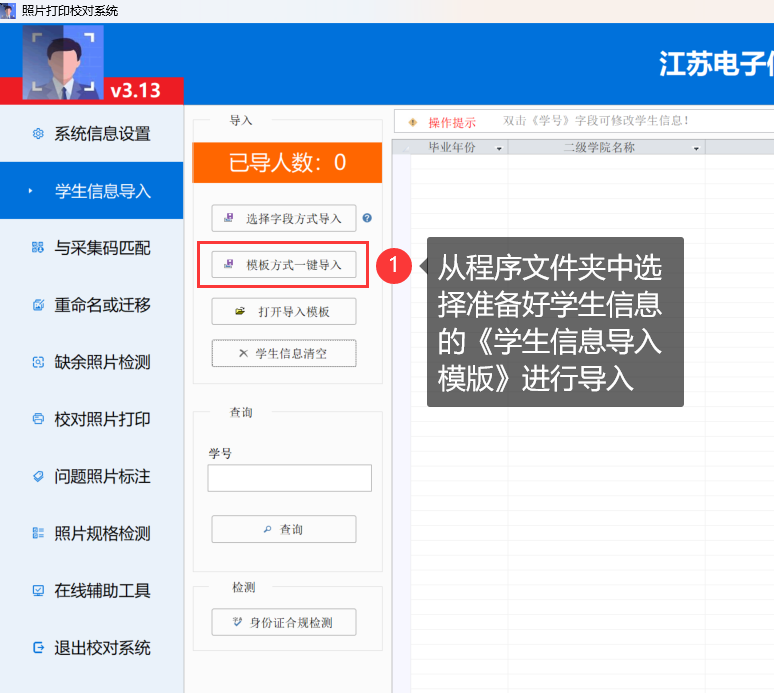
3、完成导入后,点击身份证合规检测
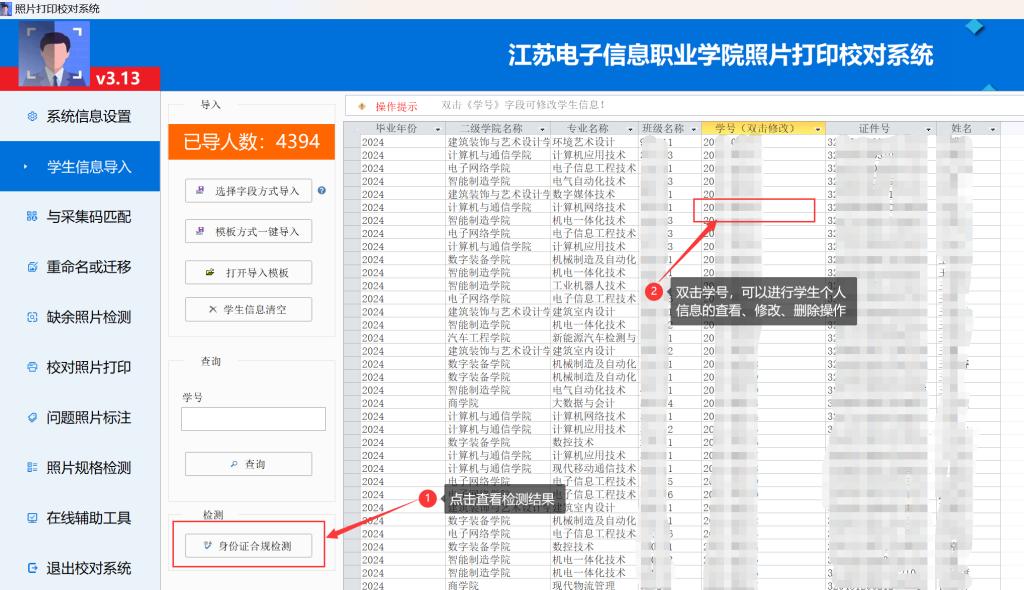
双击学号可进行学生个人信息的查看、修改、删除操作
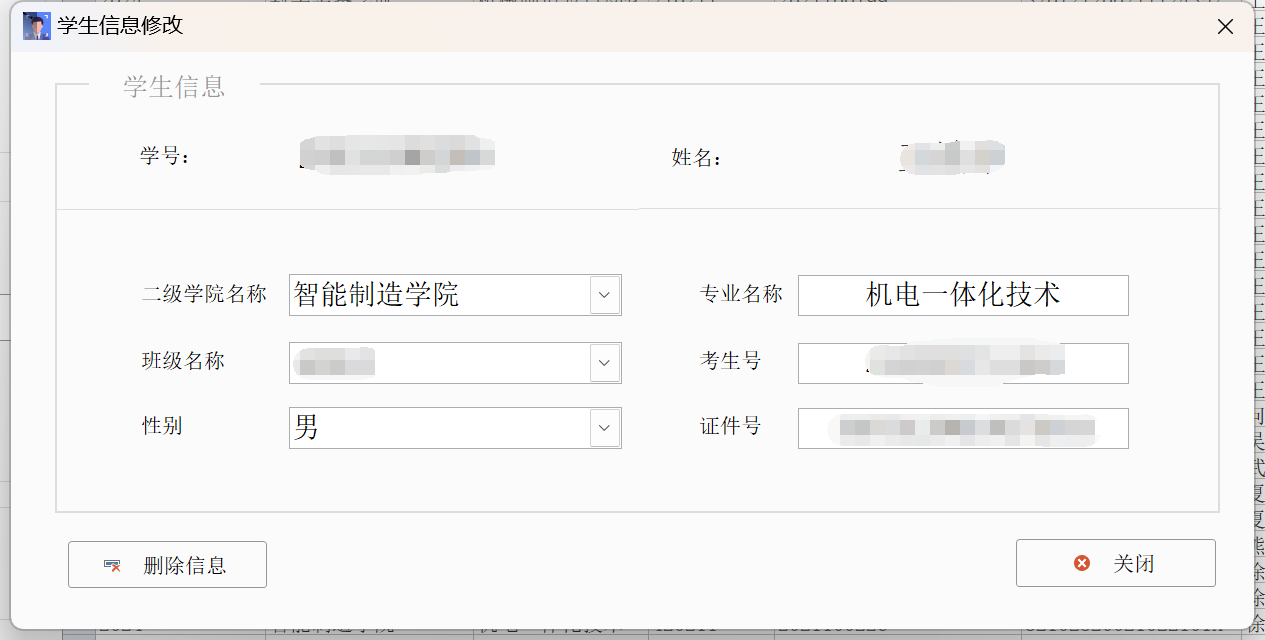
检测结果
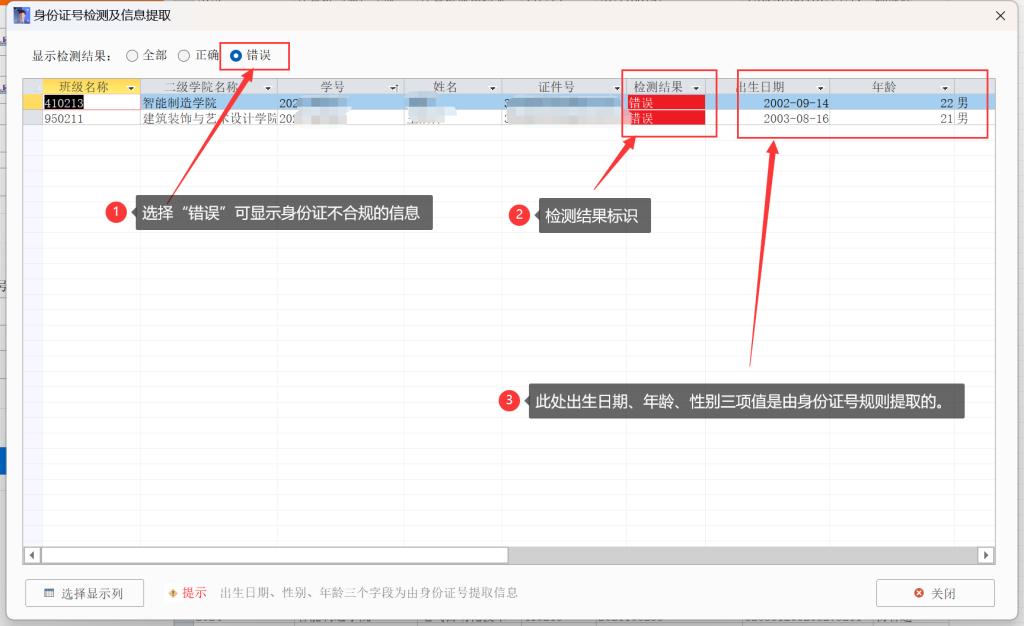
▋如何批量提取文件夹中的照片名
在重命名或迁移中操作: